Using wpa_gui
wap_gui předkládá grafické Qt prostředí pro wpa_supplicatn a umožňuje vám vybrat, ke které nastavené síti se připojit. Také nabízí metodu pro prohížení výsledků skenování 802.11 sítí podle SSID, log historii událostí vytvořenou wpa_supplicant a metodu pro přidání nebo úpravu sítí wpa_supplicant.
wpa_gui se nachází v balíčku wpagui.
Před tím, než vyzkoušíte wpa_gui, musít buď provést základní nastavení pomocí ceni nebo během chvilky nastaví pár konfiguračních souborů pomocí Nastavení WiFi roamingu pomocí wpa.
Pravděpodobné budete potřebovat nesvobodné ovladače nainstalované na vašem operačním systému. Prosím podívejte se na balíčky nesvobodných ovladačů.
Použití grafického prostředí wpa_gui
wpa_gui můžete spusti z menu, nebo pokud preferujete příkazovou řádku, tak jako uživatel pomocí $ /usr/sbin/wpa_gui.
Při prvním startu wpa_gui je výchozí stránka takováto:
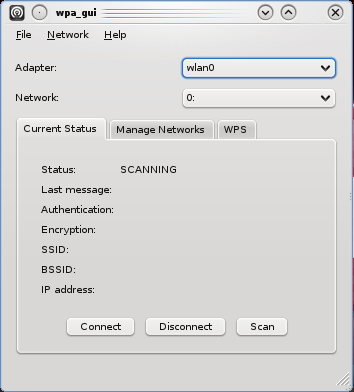
Pro poskytnutí dostupných Wifi sítí klikněte na Scan a zobrazí se seznam.
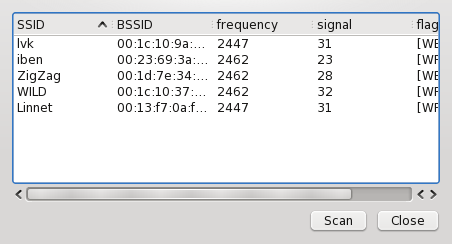
Dvojklikem zvolte síť, kterou si přejete přidat a zobrazí se toto okno:
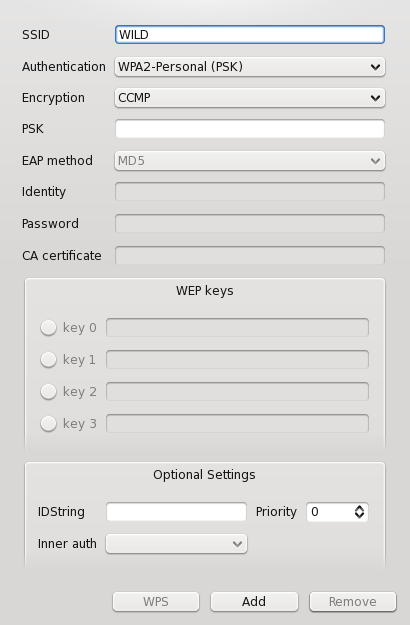
Zadejte vyžadované heslo ('passphrase'), aby vám byl umožněn přístup, a klikněte na add:
Jestli jste spokojeni a vše správně funguje, můžete nastavení přidat do souboru /etc/wpa_supplicant/wpa-roam.conf zvolením File > Save Configuration.
Po spuštění wpa_gui se v rolovacím seznamu sití zobrazí již známé přidané sítě, které jsou v dosahu:
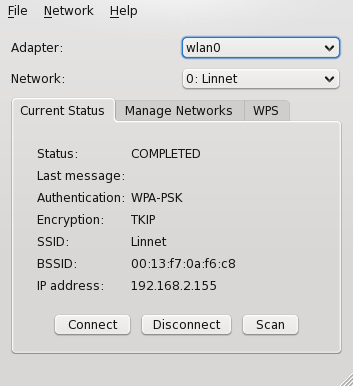
V 'roaming modu' bude nutné znova spusti proces skenování.

 Hledat online - offline
Hledat online - offline

